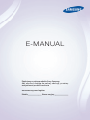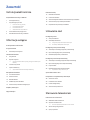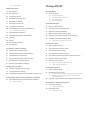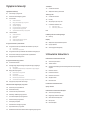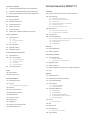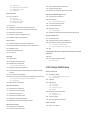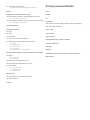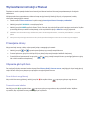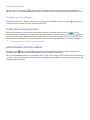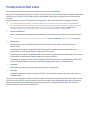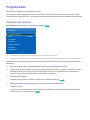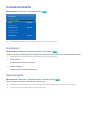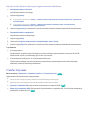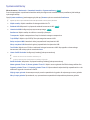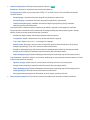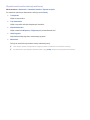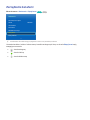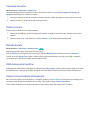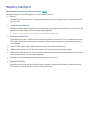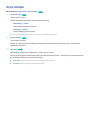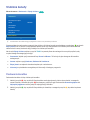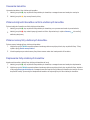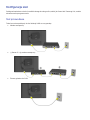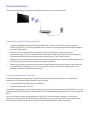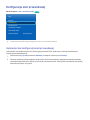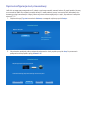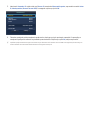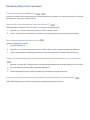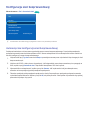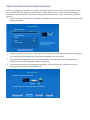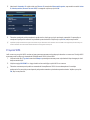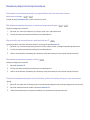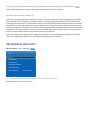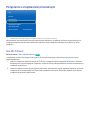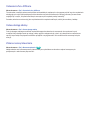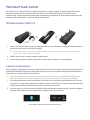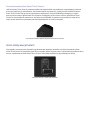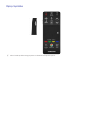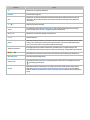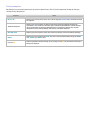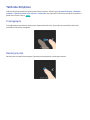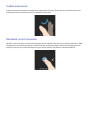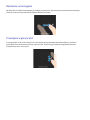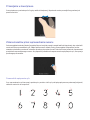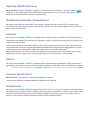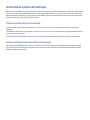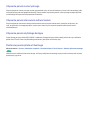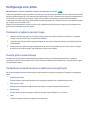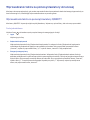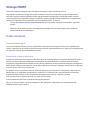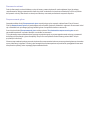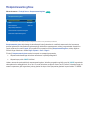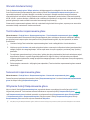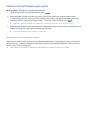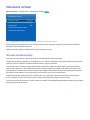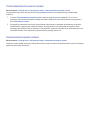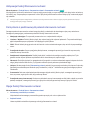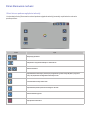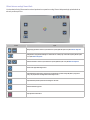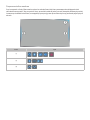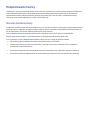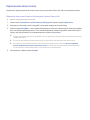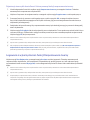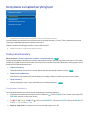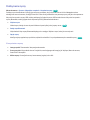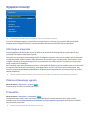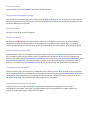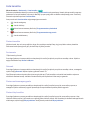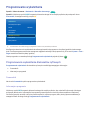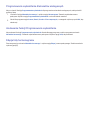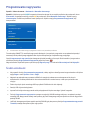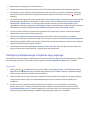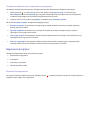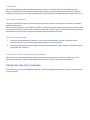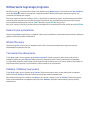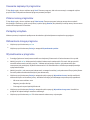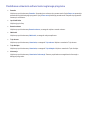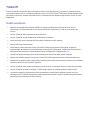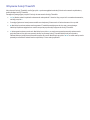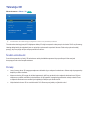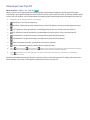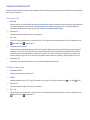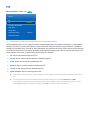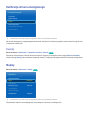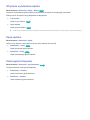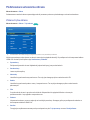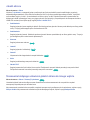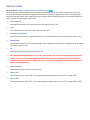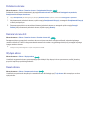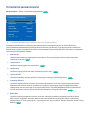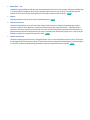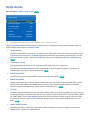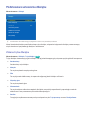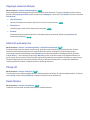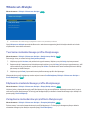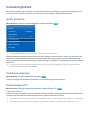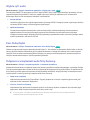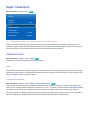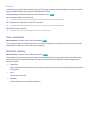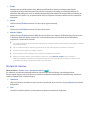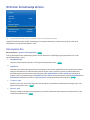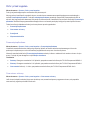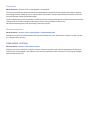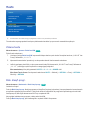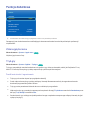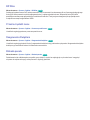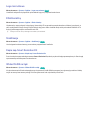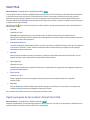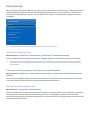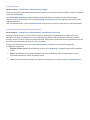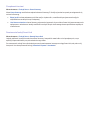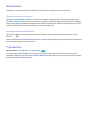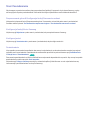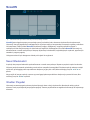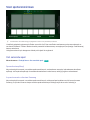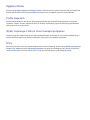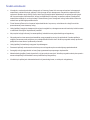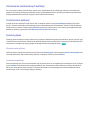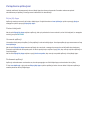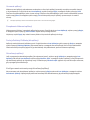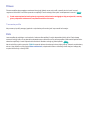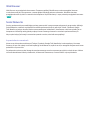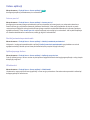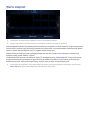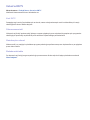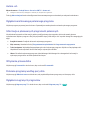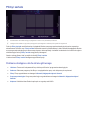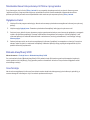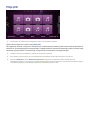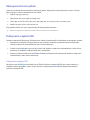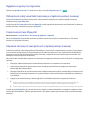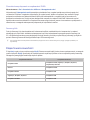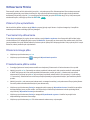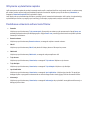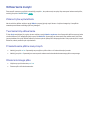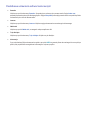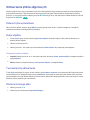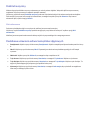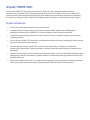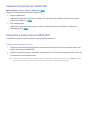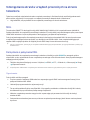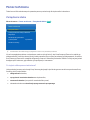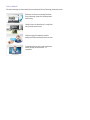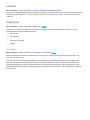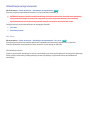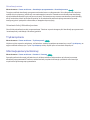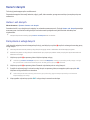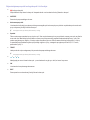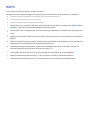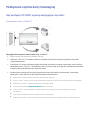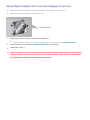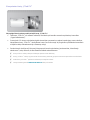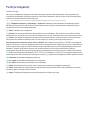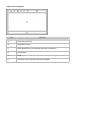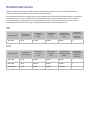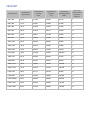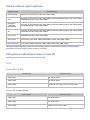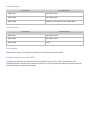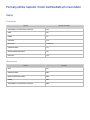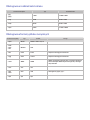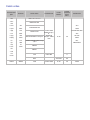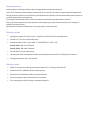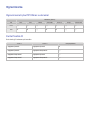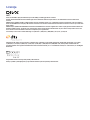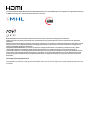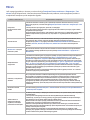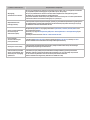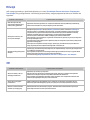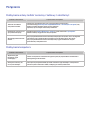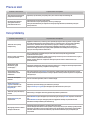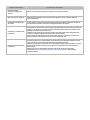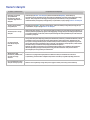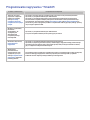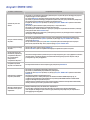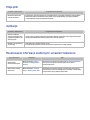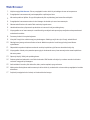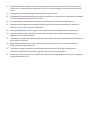Samsung SEK-1000 Instrukcja obsługi
- Kategoria
- Telewizory LCD
- Typ
- Instrukcja obsługi

E-MANUAL
Dziękujemy za zakup produktu firmy Samsung.
Aby uzyskać dostęp do pełnej obsługi, prosimy
zarejestrować produkt na stronie
www.samsung.com/register
Modelu______________ Numer seryjny.______________

Zawartość
Instrukcja elektroniczna
Wyświetlanie instrukcji e-Manual
1 Przewijanie strony
1 Używanie górnych ikon
1 Powrót do strony głównej
1 Przeszukiwanie indeksu
2 Przeszukiwanie stron
2 Zamykanie instrukcji e-Manual
2 Przechodzenie do pozycji menu
2 Aktualizowanie instrukcji e-Manual
Informacje wstępne
Przełączanie źródeł wideo
Programowanie
4 Automatyczne strojenie
Ustawienia kanałów
5 Kraj (obszar)
5 Ręczne strojenie
6 Gdy jako źródło Antena wybrany jest sygnał naziemny lub
kablowy
6 Transfer listy kanał.
7 System satelitarny
9 Wyszukiwanie kanałów telewizji satelitarnej
Zarządzanie kanałami
12 Usuwanie kanałów
12 Zmiana numeru
12 Blokada kanału
12 Odblokowywanie kanałów
12 Zmiana nazwy kanałów analogowych
Wspólny interfejs CI
Opcje dźwięku
Ulubione kanały
15 Dodawanie kanałów
16 Usuwanie kanałów
16 Zmiana kolejności kanałów na liście ulubionych kanałów
16 Zmiana nazwy listy ulubionych kanałów.
16 Kopiowanie listy ulubionych kanałów
Ustawienia sieci
Konfiguracja sieci
17 Sieć przewodowa
18 Sieć bezprzewodowa
18 Uwagi dotyczące sieci bezprzewodowych
18 Protokoły zabezpieczeń sieciowych
Konfiguracja sieci przewodowej
19 Automatyczna konfiguracja sieci przewodowej
20 Ręczna konfiguracja sieci przewodowej
22 Nieudane połączenie przewodowe
Konfiguracja sieci bezprzewodowej
23 Automatyczna konfiguracja sieci bezprzewodowej
24 Ręczna konfiguracja sieci bezprzewodowej
25 Przycisk WPS
26 Nieudane połączenie bezprzewodowe
27 Dynamiczne i statyczne adresy IP
Sprawdzanie stanu sieci
Połączenie z urządzeniami przenośnymi
28 Sieć Wi-Fi Direct
29 Ustawienia fun. AllShare
29 Ustaw dostęp zdalny
29 Zmiana nazwy telewizora
Sterowanie telewizorem
Pilot Smart Touch Control
30 Wkładanie baterii (AAA X 2)
30 Łączenie z telewizorem
31 Ponowne łączenie pilota Smart Touch Control
31 Alarm niskiej energii baterii
32 Opis przycisków
II

34 Funkcje specjalne
Tabliczka dotykowa
35 Przeciągnięcie
35 Naciśnij przycisk
36 Szybkie przesuwanie
36 Naciskanie i przytrzymywanie
37 Naciskanie i przeciąganie
37 Przewijanie w górę/w dół
38 Przewijanie w lewo/prawo
38 Zmiana kanałów przez wprowadzanie numeru
38 Przewodnik wpisywania cyfr
39 Regulacja tabliczki dotykowej
39 Wyświetlanie paska Stan i Powiadomienie
39 Zalecenia
39 Historia
39 Usuwanie danych historii
39 Wyszukiwanie
Korzystanie z pilota wirtualnego
40 Zmiana panelu pilota wirtualnego
40 Zmiana położenia panelu pilota wirtualnego
41 Używanie panelu numerycznego
41 Używanie panelu sterowania odtwarzaniem
41 Używanie panelu szybkiego dostępu
41 Dostosowywanie pilota wirtualnego
Konfiguracja uniw. pilota
42 Dodawanie urządzenia zewnętrznego
42 Funkcje pilota uniwersalnego
42 Zarządzanie zarejestrowanymi urządzeniami zewnętrznymi
Wprowadzanie tekstu za pomocą klawiatury ekranowej
43 Wprowadzanie tekstu za pomocą klawiatury QWERTY
43 Funkcje dodatkowe
Obsługa SMART
Obsługa SMART
44 Środki ostrożności
44 Rozpoznawanie twarzy
44 Korzystanie z kamery telewizora
45 Sterowanie ruchami
45 Rozpoznawanie głosu
Rozpoznawanie głosu
47 Warunki działania funkcji
47 Test środowiska rozpoznawania głosu
47 Samouczek rozpoznawania głosu
47 Włączanie funkcji Rozpoznawanie głosu
48 Podstawowe polecenia funkcji Rozpoznawanie głosu
49 Ustawienia funkcji Rozpoznawanie głosu
49 Szybkie zmiany z użyciem nazw kanałów
Sterowanie ruchami
50 Warunki działania funkcji
51 Test środowiska sterowania ruchami
51 Samouczek sterowania ruchami
52 Aktywacja funkcji Sterowanie ruchami
52 Korzystanie z podstawowych poleceń sterowania ruchami
52 Opcje funkcji Sterowanie ruchami
53 Ekran Sterowanie ruchami
53 Układ ekranu podczas oglądania telewizji
54 Układ ekranu usługi Smart Hub
Rozpoznawanie twarzy
56 Warunki działania funkcji
57 Rejestrowanie obrazu twarzy
57 Rejestracja twarzy na ekranie z informacjami o koncie Smart Hub
58 Rejestracja twarzy dla konta Smart Hub za pomocą funkcji
rozpoznawania twarzy
58 Logowanie z wykorzystaniem funkcji Rozpoznawanie twarzy
Korzystanie z urządzeń peryferyjnych
59 Podłączanie klawiatury
59 Korzystanie z klawiatury
60 Podłączanie myszy
60 Korzystanie z myszy
II III

Oglądanie telewizji
Oglądanie telewizji
61 Informacje o programie
61 Zmiana emitowanego sygnału
61 Przewodnik
62 Zmiana kanałów
62 Nagrywanie bieżącego programu
62 Zmiana kategorii
62 Szybka nawigacja
62 Programowanie wyświetlania
62 Programowanie nagrywania
62 Sprawdzanie informacji o programie
63 Lista kanałów
63 Zmiana kanałów
63 Sortowanie
63 Gatunek
63 Zmiana emitowanego sygnału
63 Zmiana listy kanałów
Programowanie wyświetlania
64 Programowanie wyświetlania dla kanałów cyfrowych
64 Przewodnik
64 Informacje o programie
65 Programowanie wyświetlania dla kanałów analogowych
65 Anulowanie funkcji Programowanie wyświetlania
65 Edycja listy harmonogramu
Programowanie nagrywania
66 Środki ostrożności
67 Konfiguracja dedykowanego urządzenia nagrywającego
67 Plug & Play
68 Zarządzanie dedykowanym urządzeniem nagrywającym
68 Nagrywanie programu
68 Błyskawiczne nagrywanie
69 Przewodnik
69 Informacje o programie
69 Określona godzina i data
69 Anulowanie funkcji Programowanie nagrywania
69 Edycja listy włącznika czasowego
Odtwarzanie nagranego programu
70 Zmiana trybu wyświetlania
70 Widok filtrowany
70 Tworzenie listy odtwarzania
70 Zablokuj / Odblokuj nagrywanie
71 Usuwanie zapisanych programów
71 Zmiana nazwy programów
71 Zarządzaj urządzen.
71 Odtwarzanie innego programu
71 Wyszukiwanie w programie
72 Dodatkowe ustawienia odtwarzania nagranego programu
Timeshift
73 Środki ostrożności
74 Włączanie funkcji Timeshift
Telewizja 3D
75 Środki ostrożności
75 Porady
76 Aktywacja trybu Tryb 3D
77 Ustawianie efektów 3D
77 Telewizory LED
77 Telewizory plazmowe
PIP
Kalibracja ekranu analogowego
79 Dostrój
Napisy
80 Włączanie wyświetlania napisów
80 Opcje napisów
80 Zmiana języka telegazety
Ustawienia telewizora
Podstawowe ustawienia obrazu
81 Zmiana trybu obrazu
82 Jakość obrazu
82 Stosowanie bieżącego ustawienia jakości obrazu do innego
wejścia
83 Rozmiar obrazu
84 Położenie obrazu
84 Rozmiar ekranu 4:3
84 Wyłącz obraz
84 Reset obrazu
Ustawienia zaawansowane
Opcje obrazu
Podstawowe ustawienia dźwięku
89 Zmiana trybu dźwięku
90 Regulacja ustawień dźwięku
90 Głośność automatyczna
90 Dźwięk 3D
90 Reset dźwięku
IV

Własne ust. dźwięku
91 Tworzenie niestandardowego profilu dźwiękowego
91 Edytowanie niestandardowego profilu dźwiękowego
91 Zarządzanie niestandardowymi profilami dźwiękowymi
Ustawienia głośnika
92 Wybór głośników
92 Dodatkowe ustawienia
92 Poziom dźwięku DTV
93 Wyjście cyfr. audio
93 Kom. Dolby Digital
93 Połączenia z urządzeniami audio firmy Samsung
Zegar i czasomierz
94 Ustawianie czasu
94 Auto
94 Przesunięcie czasowe
95 Ręcznie
95 Auto. wyłączanie
95 Włącznik czasowy
96 Wyłącznik czasowy
Ochrona i konserwacja ekranu
97 Rozwiązanie Eco
98 Ochr. przed wypalan.
98 Przesunięcie pikselowe
98 Czas autom. ochrony
99 Przewijanie
99 Wyszarzenie boków
99 Czas autom. ochrony
Hasło
100 Zmiana hasła
100 Blok. klasyf. progr.
Funkcje dodatkowe
101 Zmiana języka menu
101 Tryb gry
101 Środki ostrożności i ograniczenia
102 BD Wise
102 Przezroczystość menu
102 Reagowanie dźwiękiem
102 Blokada panelu
103 Logo rozruchowe
103 Efekt świetlny
103 Stabilizacja
103 Kopia zap. Smart Evolution Kit
103 Wideo DivX® na żąd.
Funkcje telewizora SMART TV
Smart Hub
104 Zgody wymagane do korzystania z funkcji Smart Hub
105 Konto Samsung
105 Jak utworzyć Konto Samsung
105 Warunki korzystania, Zasady poufn.
106 Logowanie się
106 Łączenie konta Samsung z innymi kontami
107 Zarządzanie kontami
107 Resetowanie funkcji Smart Hub
108 Wyszukiwanie
108 Wyszukiwanie słów kluczowych
108 Ustawianie zakresu wyszukiwania
108 Tryb sportowy
109 Stan i Powiadomienie
109 Rozpoznawanie głosu & Konfiguracja funkcji Sterowanie ruchami
109 Konfiguracja funkcji Konto Samsung
109 Konfiguracja sieci
109 Powiadomienie
NewsON
110 News (Wiadomości)
110 Weather (Pogoda)
Sieci społecznościowe
111 Ust. serwisów społ.
111 Sprawdzanie aplikacji
111 Łączenie serwisu z kontem Samsung
112 Oglądanie filmów
112 Profile znajomych
112 Wybór znajomego, z którym chcesz nawiązać połączenie
112 Filtry
Aplikacje
114 Środki ostrożności
115 Instalowanie standardowych aplikacji
115 Uruchamianie aplikacji
115 Samsung Apps
115 Wyszukiwanie aplikacji
115 Instalowanie aplikacji
116 Zarządzanie aplikacjami
116 Edytuj My Apps
117 Usuwanie aplikacji
117 Zarządzanie folderami aplikacji
117 Funkcja Zablokuj/Odblokuj dla aplikacji
117 Aktualizacja aplikacji
118 Fitness
118 Tworzenie profilu
118 Kids
119 Web Browser
119 Social Networks
119 Łączenie kont w serwisach
120 Ustaw. aplikacji
IV V

120 Autom. pas. inf.
120 Naciśnij ustawienia powiadomień
120 Aplikacje przyp. do kan.
120 Właściwości
Warto obejrzeć
122 Ust usł w ON TV
122 Konf. W TV
122 Zalecana zawartość
122 Metoda wyśw. zaleceń
122 Blokada rodzicielska
123 Autom. wł.
123 Oglądanie emitowanego polecanego programu
123 Informacje o planowanych programach polecanych
123 Włączanie przewodnika
123 Polecane programy według pory dnia
123 Oglądanie nagranych programów
Filmy i seriale
124 Podmenu dostępne u dołu ekranu głównego
125 Niestandardowa lista polecanych filmów i programów
125 Oglądanie treści
125 Blokada klasyfikacji VOD
125 Inne funkcje
Moje pliki
127 Ograniczenia
128 Obsługiwane formaty plików
128 Podłączanie urządzeń USB
128 Odłączanie urządzeń USB
129 Oglądanie nagranych programów
129 Odtwarzanie całej zawartości zapisanej w urządzeniu pamięci
masowej
129 Czyszczenie ekranu Moje pliki
129 Używanie sieciowych zewnętrznych urządzeń pamięci masowej
130 Zezwalanie na połączenie z urządzeniami DLNA
130 Samsung Link
130 Eksportowanie zawartości
Odtwarzanie filmów
131 Zmiana trybu wyświetlania
131 Tworzenie listy odtwarzania
131 Otwieranie innego pliku
131 Przeszukiwanie plików wideo
132 Włączanie wyświetlania napisów
132 Dodatkowe ustawienia odtwarzania filmów
Odtwarzanie muzyki
133 Zmiana trybu wyświetlania
133 Tworzenie listy odtwarzania
133 Przeszukiwanie plików muzycznych
133 Otwieranie innego pliku
134 Dodatkowe ustawienia odtwarzania muzyki
Odtwarzanie plików zdjęciowych
135 Zmiana trybu wyświetlania
135 Pokaz slajdów
135 Ustawienia pokazu slajdów
135 Tworzenie listy odtwarzania
135 Otwieranie innego pliku
136 Podkład muzyczny
136 Mini odtwarzacz
136 Dodatkowe ustawienia odtwarzania plików zdjęciowych
Anynet+ (HDMI-CEC)
137 Środki ostrożności
138 Ustawienia funkcji Anynet+ (HDMI-CEC)
138 Korzystanie z funkcji Anynet+ (HDMI-CEC)
138 Przełączanie urządzeń Anynet+
139 Menu urządzenia Anynet+ (HDMI-CEC)
139 ARC
Udostępnianie ekranów urządzeń przenośnych na ekranie
telewizora
140 MHL
140 Korzystanie z połączenia MHL
140 Ograniczenia
Informacje dodatkowe
Pomoc techniczna
141 Zarządzanie zdalne
141 Co to jest zdalna pomoc techniczna?
142 Jak to działa?
143 e-Manual
143 Diagnostyka
143 Test obrazu
144 Test dźwięku
144 Informacja o sygnale
144 Resetuj
145 Aktualizacja oprogramowania
145 Akt. teraz
146 Aktualizacja autom.
146 Tryb korzystania
146 Informacje pomocy technicznej
Kanał z danymi
147 Autour. usł. danych
VI

147 Korzystanie z usługi danych
148 Najważniejsze przyciski usług danych i ich funkcje
HbbTV
Podłączanie czytnika karty telewizyjnej
150 Aby podłączyć CI CARD, wykonaj następujące czynności:
150 Korzystanie z karty „CI lub CI+”
151 Aby podłączyć adapter kart CI, wykonaj następujące czynności:
152 Korzystanie z karty „CI lub CI+”
Funkcja telegazety
Rozdzielczość ekranu
155 IBM
155 MAC
156 VESA DMT
157 Rozmiar obrazu a sygnał wejściowy
157 Obsługiwane rozdzielczości obrazu w trybie 3D
157 HDMI
158 Komponentowe
158 Kanał cyfrowy
158 Filmy/zdjęcia
158 Komputer podłączony przez HDMI
Formaty plików napisów i treści multimedialnych oraz kodeki
159 Napisy
159 Zewnętrzne
159 Wewnętrzne
160 Obsługiwane rozdzielczości obrazu
160 Obsługiwane formaty plików muzycznych
161 Kodek wideo
162 Inne ograniczenia
162 Dekodery wideo
162 Dekodery audio
Ograniczenia
163 Ograniczenia trybu PIP (Obraz w obrazie)
163 Karta Flexible CI
Licencja
Rozwiązywanie problemów
Ekran
Dźwięk
3D
Połączenie
169 Podłączenie anteny (odbiór naziemny / kablowy / satelitarny)
169 Podłączanie komputera
Praca w sieci
Inne problemy
Kanał z danymi
Programowanie nagrywania / Timeshift
Anynet+ (HDMI-CEC)
Moje pliki
Aplikacje
Resetowanie informacji osobistych i ustawień telewizora
Web Browser
VI VII

1
Wyświetlanie instrukcji e-Manual
Zapisana na stałe w pamięci telewizora instrukcja e-Manual zawiera informacje o podstawowych funkcjach
telewizora.
Niniejszy telewizor wyposażono w elektroniczną wersję instrukcji obsługi. Aby się z nią zapoznać, należy
skorzystać następujących metod:
●
Otwórz menu Pomoc techniczna i wybierz opcję Instrukcja e-Manual (rozwiąz. problemów).
●
Naciśnij przycisk E-MANUAL na zwykłym pilocie.
●
Naciśnij przycisk MORE na pilocie Smart Touch Control, aby wyświetlić przyciski sterujące na ekranie. Szybko
przesuwaj palcem po tabliczce dotykowej, aż do wyświetlenia opcji e-Manual w celu jej wybrania.
"
Niebieska czcionka oznacza opcje lub elementy menu ekranowego telewizora, a czcionka jasnoniebieska — przyciski
pilota.
"
Wersja instrukcji obsługi przeznaczona do wydruku jest także dostępna na stronie www.samsung.com/support.
Przewijanie strony
Aby przewinąć stronę, należy wykorzystać jedną z następujących metod:
●
Naciśnij przycisk lub na pasku przewijania przy prawej krawędzi ekranu.
●
Przesuń palcem w górę lub w dół po linii przy lewej lub prawej krawędzi tabliczki dotykowej.
●
Przenieś fokus (zaznaczenie) na przycisk lub przy prawej krawędzi ekranu, przeciągnij palcem w górę
lub w dół na tabliczce dotykowej.
Używanie górnych ikon
Do nawigacji między stronami można używać ikon Wstecz, Dalej i Otwarta strona, znajdujących się w lewej górnej
części ekranu. Ikony te są aktywne po przejściu co najmniej dwóch stron.
Powrót do strony głównej
Aby wrócić do strony głównej, naciśnij przycisk
a
lub wybierz ikonę w prawym górnym rogu ekranu.
Przeszukiwanie indeksu
Naciśnij przycisk
b
lub wybierz ikonę w prawym górnym rogu ekranu, aby wyświetlić indeks. Wybierz
wyrażenie, aby wyświetlić stronę, zawierającą to wyrażenie.

2
Przeszukiwanie stron
Naciśnij przycisk
{
lub wybierz u góry ekranu, aby przejść do ekranu wyszukiwania. Wpisz wyszukiwany
zwrot i wybierz przycisk Gotowe. Wybierz pozycję z wyników wyszukiwania, aby przejść do odpowiedniej strony.
Zamykanie instrukcji e-Manual
Aby zamknąć instrukcję e-Manual, naciśnij i przytrzymaj przycisk RETURN lub wybierz przycisk znajdujący się
w prawym górnym rogu ekranu, albo naciśnij przycisk EXIT.
Przechodzenie do pozycji menu
Aby przejść bezpośrednio do opcji menu opisywanej w bieżącym rozdziale, wybierz przycisk
Spróbuj
. Istnieje
możliwość przejścia bezpośrednio od opcji menu do odpowiedniego rozdziału instrukcji e-Manual. Aby zapoznać
się z tematem instrukcji e-Manual dotyczącym określonej funkcji menu ekranowego, naciśnij przycisk E-MANUAL
na panelu pilota wirtualnego lub na zwykłym pilocie w celu wczytania odpowiedniej strony instrukcji e-Manual.
"
Funkcja ta jest zależna od menu i może być niedostępna.
Aktualizowanie instrukcji e-Manual
Naciśnij przycisk , aby uruchomić Smart Hub, wybierz pozycję Aplikacje, a następnie wybierz pozycję Inne
Aplikacje. Instrukcję e-Manual można aktualizować w taki sam sposób, co aplikacje.
Na ekranie Inne Aplikacje wybierz opcję Aktualiz. aplik.. Z listy wybierz opcję e-Manual. Rozpocznie się aktualizacja
instrukcji e-Manual do najnowszej wersji. Jednakże opcja Aktualiz. aplik. pojawia się na ekranie tylko wówczas, gdy
wymagana jest aktualizacja.

3
Przełączanie źródeł wideo
Do przełączania urządzeń podłączonych do telewizora służy przycisk SOURCE.
Na przykład, aby przełączyć telewizor na odbiór sygnału z konsoli do gier podłączonej do drugiego złącza HDMI,
naciśnij przycisk SOURCE. Z listy Źródło wybierz opcję HDMI2. Nazwy złączy mogą się różnić w zależności od
produktu.
W górnym prawym rogu ekranu Źródło wybierz opcję Narz., aby uzyskać dostęp do następujących funkcji.
"
W przypadku niektórych zgodnych urządzeń podłączonych za pośrednictwem gniazd SCART lub HDMI telewizor
może automatycznie wybrać właściwe źródło przy uzyskiwaniu dostępu do tego urządzenia. Do działania tej funkcji
niezbędne jest włączenie systemu HDMI Anynet+ (patrz menu ekranowe > System > Anynet+ (HDMI-CEC)). Po
wyłączeniu telewizora system Anynet+ wyłączy również automatycznie zgodne urządzenia HDMI.
●
Anynet+ (HDMI-CEC)
Na liście prezentowane są podłączone do telewizora urządzenia zewnętrzne zgodne z systemem Anynet+.
"
Ta funkcja jest dostępna tylko w przypadku, gdy dla opcji Anynet+ (HDMI-CEC) wybrano ustawienie Włączone.
●
Edytuj nazwę
Można edytować nazwy urządzeń podłączonych do telewizora, aby ułatwić identyfikację źródeł
zewnętrznych.
Po podłączeniu komputera do gniazda HDMI (DVI) telewizora za pośrednictwem kabla HDMI można
przykładowo za pomocą opcji Edytuj nazwę zmienić nazwę na PC.
Po podłączeniu komputera do gniazda HDMI (DVI) telewizora za pośrednictwem kabla HDMI-na-DVI można
przykładowo za pomocą opcji Edytuj nazwę zmienić nazwę na DVI PC.
Po podłączeniu urządzenia audio-wideo do gniazda HDMI (DVI) telewizora za pośrednictwem kabla HDMI-
na-DVI można przykładowo za pomocą opcji Edytuj nazwę zmienić nazwę na Urządzenia DVI.
●
Informacje
Wyświetlanie szczegółowych informacji o podłączonych urządzeniach.
●
Usuń USB
Umożliwia bezpieczne usunięcie urządzeń USB z listy. Ta funkcja jest dostępna tylko wtedy, gdy wybrano
urządzenie USB.
Aby dodać nowe urządzenie zewnętrzne, którym będzie można sterować za pomocą pilota Smart Touch Control,
naciśnij przycisk SOURCE i w prawym górnym rogu ekranu wybierz opcję Konfiguracja uniw. pilota. Za pomocą
pilota uniwersalnego można sterować podłączonymi do telewizora urządzeniami zewnętrznymi, takimi jak
dekoder, odtwarzacz Blu-ray oraz odbiornik AV.

4
Programowanie
Wyszukiwanie i indeksowanie dostępnych kanałów.
Aby zwiększyć wygodę oglądania telewizji, można także usuwać kanały z indeksu i oznaczać kanały ulubione.
Programowanie nie jest konieczne, jeśli telewizor jest podłączony do dekodera telewizji kablowej lub satelitarnej.
Automatyczne strojenie
Menu ekranowe
>
Nadawanie
>
Automatyczne strojenie
Spróbuj
Nadawanie
Automatyczne strojenie
Antena Naziemne
Lista kanałów
Przewodnik
Menedżer harmonogr.
Edytuj kanał
Edytuj ulubione
"
W zależności od modelu mogą występować różnice w wyświetlanym obrazie.
"
Telewizor może nie odbierać niektórych kanałów. Zależy to od wzmocnienia lub parametrów emitowanego sygnału.
Automatyczne wyszukanie i indeksowanie wszystkich kanałów odbieranych przez złącze wejścia antenowego
telewizora.
1.
Aby rozpocząć, przejdź do menu Nadawanie i wybierz opcję Automatyczne strojenie.
2.
Wybierz polecenie Uruchom po wyświetleniu odpowiedniego komunikatu. Zostanie uruchomiona funkcja
Automatyczne strojenie. Cały proces może potrwać do 30 minut. Uruchomienie funkcji Automatyczne
strojenie, gdy już istnieje indeks kanałów, powoduje jego zastąpienie.
●
Automatyczne strojenie
Automatyczne wyszukanie kanałów i zapisanie ich w pamięci telewizora.
Spróbuj
●
Opcje wyszukiwania kablowego (gdy jako źródło wybrano ustawienie Kablowe)
(zależnie od kraju)
Umożliwia ustawienie dodatkowych opcji, takich jak częstotliwość i szybkość transmisji symboli podczas
wyszukiwania w sieciach kablowych.
Spróbuj

4 5
Ustawienia kanałów
Menu ekranowe
>
Nadawanie
>
Ustawienia kanałów
Spróbuj
Nadawanie
Ustawienia kanałów
Napisy Wyłączone
Opcje dźwięku
Blok. klasyf. progr. Zezw. wsz.
Język telegazety ----
Wspólny interfejs CI
Blokada kanału Włączone
"
W zależności od modelu mogą występować różnice w wyświetlanym obrazie.
Kraj (obszar)
Menu ekranowe
>
Nadawanie
>
Ustawienia kanałów
>
Kraj (obszar)
Spróbuj
Wybierz kraj, aby umożliwić poprawne automatyczne dostrojenie się telewizora do transmitowanych kanałów.
"
Pojawi się ekran wprowadzania kodu PIN. Wprowadź czterocyfrowy kod PIN.
●
Kanał cyfrowy
Zmiana kraju dla kanałów cyfrowych.
●
Kanał analogowy
Zmiana kraju dla kanałów analogowych.
Ręczne strojenie
Menu ekranowe
>
Nadawanie
>
Ustawienia kanałów
>
Ręczne strojenie
Spróbuj
Ręczne wyszukanie kanałów i zapisanie ich w telewizorze.
"
Jeśli kanał został zablokowany przy użyciu funkcji Blokada kanału, pojawi się okno wprowadzania kodu PIN.
"
Funkcja ta może nie być obsługiwana w niektórych krajach.

6
Gdy jako źródło Antena wybrany jest sygnał naziemny lub kablowy
●
Dostrajanie kanałów cyfrowych
Wyszukiwanie kanału cyfrowego.
1.
Wybierz opcję Nowy.
"
W przypadku wybrania opcji Antena → Naziemne: Kanał, Częstotliwość, Szerokość pasma Kanał, Częstotliwość,
Szerokość pasma
"
W przypadku wybrania opcji Antena → Kablowe: Częstotliwość, Modulacja, Szybk. transmisji symboli
Częstotliwość, Modulacja, Szybk. transmisji symboli
2.
Wybierz opcję Szukaj. Po zakończeniu wyszukiwania lista kanałów zostanie odpowiednio zaktualizowana.
●
Dostrajanie kanałów analogowych
Wyszukiwanie kanału analogowego.
1.
Wybierz opcję Nowy.
2.
Ustaw opcje Program, System kolorów, System dźwięku, Kanał i Szukaj.
3.
Wybierz opcję Zapisz. Po zakończeniu wyszukiwania lista kanałów zostanie odpowiednio zaktualizowana.
Tryb kanałów
●
P (tryb programu)
Po zakończeniu strojenia stacjom nadającym na danym obszarze są przydzielane numery od P0 do P99.
Kanał można wybrać, wprowadzając jego numer w tym trybie.
●
C (tryb kanałów naziemnych) / S (tryb kanałów kablowych)
Te dwa tryby pozwalają wybrać kanał przez wprowadzenie przydzielonego numeru dla każdej stacji
odbieranej z telewizji naziemnej lub kablowej.
Transfer listy kanał.
Menu ekranowe
>
Nadawanie
>
Ustawienia kanałów
>
Transfer listy kanał.
Spróbuj
Importowanie lub eksportowanie mapy kanałów.
"
Aby skorzystać z tej funkcji, należy podłączyć urządzenie pamięci masowej USB.
"
Pojawi się ekran wprowadzania kodu PIN. Wprowadź kod PIN za pomocą pilota.
●
Importuj z urządzenia USB: Importowanie listy kanałów z urządzenia USB.
Spróbuj
●
Eksportuj na urządzenie USB: Eksportowanie listy kanałów do urządzenia USB. Ta funkcja jest dostępna po
podłączeniu urządzenia USB.
Spróbuj

6 7
System satelitarny
Menu ekranowe
>
Nadawanie
>
Ustawienia kanałów
>
System satelitarny
Spróbuj
Przed rozpoczęciem wyszukiwania kanałów należy skonfigurować ustawienia anteny satelitarnej dla każdego
wybranego satelity.
Opcja System satelitarny jest dostępna, gdy dla opcji Antena wybrano ustawienie Satelitarne.
"
Pojawi się ekran wprowadzania kodu PIN. Wprowadź czterocyfrowy kod PIN.
●
Wybór satelity: Wybór satelitów dla danego odbiornika TV.
●
Zasilanie LNB: Włączanie i wyłączanie zasilania konwertera LNB.
Spróbuj
●
Ustawienia LNB: Konfiguracja sprzętu zewnętrznego.
Spróbuj
Satelitarne: Wybór satelity do odbioru transmisji cyfrowych.
Transponder: Wybór transpondera z listy lub dodanie nowego transpondera.
Tryb DiSEqC: Wybór trybu DiSEqC dla wybranego konwertera LNB.
Dolny oscylator LNB: Ustawienie dolnej częstotliwości oscylatorów LNB.
Górny oscylator LNB: Ustawienie górnej częstotliwości oscylatorów LNB.
Ton 22 kHz: Wybór tonu 22 kHz w zależności od typu konwertera LNB. W przypadku uniwersalnego
konwertera LNB należy wybrać ustawienie Auto.
●
Ustaw. SatCR/Unicable: Konfiguracja instalacji jednoprzewodowej.
"
SatCR oznacza router kanałów satelitarnych.
"
Funkcja może nie być obsługiwana w niektórych krajach.
SatCR/Unicable: Włączanie i wyłączanie obsługi instalacji jednoprzewodowej.
Numer gniazda (Tuner 1), Numer gniazda (Tuner 2): Wybór numeru gniazda SatCR dla danego odbiornika.
Częstotl. gniazda (Tuner 1), Częstotl. gniazda (Tuner 2): Wprowadzenie odpowiedniej częstotliwości w celu
odbierania sygnału z konwertera SatCR.
Wykryj częst. gniazda: Automatyczne wykrywanie częstotliwości sygnału dla wybranego numeru gniazda.
Weryf. częst. gniazda: Sprawdzanie, czy wprowadzona częstotliwość odpowiada wybranemu gniazdu.

8
●
Ustawienia pozycjonera: Konfiguracja pozycjonera anteny.
Spróbuj
Pozycjoner: Włączanie i wyłączanie sterowania pozycjonerem.
Typ pozycjonera: Wybór typu pozycjonera: DiSEqC 1.2 lub USALS (ang. Universal Satellite Automatic
Location System).
–
Długość geogr.: Ustawienie długości geograficznej lokalizacji użytkownika.
–
Szerokość geogr.: Ustawienie szerokości geograficznej lokalizacji użytkownika.
–
Ustawienie długości geogr. satelitów: Ustawienie długości geograficznej pozycji satelitów
zdefiniowanych przez użytkownika.
Tryb użytkownika: Ustawienie anteny satelitarnej do odbioru sygnału z poszczególnych satelitów.
Gdy po zapisaniu ustawienia anteny satelitarnej dla danego satelity potrzebny będzie sygnał z danego
satelity, można przesunąć antenę do takiego ustawienia.
–
Satelitarne: Wybór satelity, dla którego zostanie ustawiona antena.
–
Transponder: Wybór transpondera z listy na potrzeby odbioru sygnału.
–
Tryb ruchu: Wybór trybu ruchu — krokowego lub ciągłego.
–
Rozmiar kroku: Regulacja rozmiaru kroku (w stopniach) podczas obracania anteny. Opcja ta jest
dostępna, gdy dla opcji Tryb ruchu wybrano ustawienie Krokowy.
–
Przejdź do zapisanej pozycji: Obrócenie anteny do zapamiętanego ustawienia dla danego satelity.
–
Pozycja anteny: Regulacja i zapisanie ustawienia anteny dla wybranego satelity.
–
Zapisz bieżącą pozycję: Zapisanie bieżącego ustawienia jako wybranego ograniczenia pozycjonera.
Tryb instalatora: Ustawienie zakresu ruchu anteny satelitarnej lub wyzerowanie ustawienia anteny. Funkcja
ta jest używana podczas instalacji.
–
Ogranicz pozycję: Wybór kierunku, w którym ma zostać ograniczony ruch pozycjonera.
–
Pozycja anteny: Regulacja i zapisanie ustawienia anteny dla wybranego satelity.
–
Zapisz bieżącą pozycję: Zapisanie bieżącego ustawienia jako wybranego ograniczenia pozycjonera.
–
Wyzeruj pozycję: Przesunięcie anteny do ustawienia odniesienia.
–
Zeruj ograniczenia pozycjonera: Zezwolenie na obrót anteny w pełnym zakresie.
●
Zeruj wszystkie ustawienia: Przywrócenie wartości początkowych wszystkich ustawień satelitów.

8 9
Wyszukiwanie kanałów telewizji satelitarnej
Menu ekranowe
>
Nadawanie
>
Ustawienia kanałów
>
Ręczne strojenie
Po ustawieniu poniższych elementów naciśnij przycisk Skanuj.
●
Transponder
Wybór transpondera.
●
Tryb skanowania
Wybór wszystkich lub tylko bezpłatnych kanałów.
●
Wyszukiwanie sieci
Wybór ustawienia Włączony / Wyłączony dla przeszukiwania sieci.
●
Jakość sygnału
Wyświetlenie bieżącego stanu nadawanego sygnału.
●
Nazwa sieci
Funkcja ta umożliwia wyświetlenie nazwy znalezionej stacji.
"
Informacje o satelicie i transponderze mogą się zmieniać w zależności od warunków transmisji.
"
Po zakończeniu wprowadzania ustawień wybierz opcję Szukaj. Rozpocznie się wyszukiwanie kanałów.

10
Zarządzanie kanałami
Menu ekranowe
>
Nadawanie
>
Edytuj kanał
Spróbuj
Spróbuj
Nadawanie
Automatyczne strojenie
Antena Naziemne
Lista kanałów
Przewodnik
Menedżer harmonogr.
Edytuj kanał
Edytuj ulubione
"
W zależności od modelu mogą występować różnice w wyświetlanym obrazie.
Usuwanie kanałów z indeksu i zmiana nazwy kanałów analogowych. Ikony na ekranie Edytuj kanał mają
następujące znaczenie:
●
: kanał analogowy
●
: kanał ulubiony
●
: kanał zablokowany

10 11
Na ekranie Edytuj kanał wybierz przycisk TOOLS na panelu pilota wirtualnego lub na zwykłym pilocie, aby uzyskać
dostęp do następujących opcji:
●
Sortowanie
(Tylko kanały cyfrowe)
Wybierz opcję sortowania listy: Nazwa lub Numer.
●
Antena
Wybierz opcję Naziemne, Kablowe lub Satelitarne.
●
Kategoria
Indeks kanałów telewizora jest podzielony na różne kategorie, takie jak Wszystkie, TV, Radio, Dane/Inne,
Analogowe, Ostatnio oglądane i Najczęściej oglądane. Wybierz kategorię.
●
Edytuj ulubione
Zarządzanie listami ulubionych w celu ułatwienia wyszukiwania ulubionych kanałów i przełączania między
nimi.
●
Informacje o kanale
Sprawdzanie informacji o kanale.
●
Informacje
Sprawdzanie informacji o transmisji.

12
Usuwanie kanałów
Menu ekranowe
>
Nadawanie
>
Edytuj kanał
Usuwanie zarejestrowanych kanałów z indeksu. Usunięcie kanałów z listy Ostatnio oglądane lub Najczęściej
oglądane nie powoduje ich usunięcia z indeksu.
1.
Na ekranie zaznacz kanały do usunięcia. Ponowne wybranie kanału powoduje usunięcie jego zaznaczenia.
2.
Naciśnij przycisk
{
. Wybrane kanały zostaną usunięte.
Zmiana numeru
Zmiana numeru kanału na liście edycji kanałów.
1.
Naciśnij przycisk
a
, aby wyświetlić listę edycji kanałów, a następnie zaznacz kanał, którego numer chcesz
zmienić.
2.
Wybierz nowy numer. Aby zakończyć, wybierz Gotowe
E
lub naciśnij tabliczkę dotykową.
Blokada kanału
Menu ekranowe
>
Nadawanie
>
Blokada kanału
Spróbuj
Można zablokować kanały nieprzeznaczone dla dzieci.
Funkcja Zablokuj jest dostępna tylko wówczas, gdy dla opcji Blokada kanału wybrano ustawienie Włączone.
Przejdź do ekranu Edytuj kanał, wybierz kanały, które mają być zablokowane, naciśnij przycisk
b
, a następnie
wprowadź hasło. Zaznaczone kanały zostaną zablokowane.
Odblokowywanie kanałów
Odblokowanie zablokowanych kanałów. Przejdź do ekranu Edytuj kanał, wybierz zablokowane kanały, które mają
być odblokowane, naciśnij przycisk
b
, a następnie wprowadź hasło. Zaznaczone kanały zostaną odblokowane.
Zmiana nazwy kanałów analogowych
Na tym ekranie wybierz kanał analogowy, a następnie wybierz przycisk TOOLS na panelu pilota wirtualnego lub na
zwykłym pilocie. Zostanie wyświetlony ekran z listą. Z listy wybierz opcję Zmień nazwę kanału.
Teraz możesz zmieniać nazwę wybranego kanału. Nowa nazwa może mieć maksymalnie 5 znaków.

12 13
Wspólny interfejs CI
Menu ekranowe
>
Nadawanie
>
Wspólny interfejs CI
Spróbuj
Więcej informacji na ten temat znajduje się w części „Karta Flexible CI”.
●
Menu CI
Umożliwia wybór ustawień z menu udostępnianego przez moduł CAM. Wybór Menu CI jest uzależniony od
menu PC Card.
●
Transkodowanie CAM Video
Umożliwia skonfigurowanie ustawienia automatycznego transkodowania kodeka wideo z modułu CAM. Jeśli
nie będzie używane, należy wybrać dla niego opcję Wyłączone.
"
Musi być używany moduł CAM obsługujący transkodowanie kodeka wideo.
●
Informacje o module CAM
Wyświetlenie informacji o module CAM włożonym do gniazda CI oraz karcie CI lub CI+ włożonej do modułu
CAM. Moduł CAM można zainstalować w dowolnej chwili, niezależnie od tego, czy telewizor jest włączony
czy wyłączony.
1.
Moduł CI CAM można nabyć u najbliższego sprzedawcy lub zamówić telefonicznie.
2.
Włóż do oporu kartę CI lub CI+ do modułu CAM, w kierunku wskazywanym przez strzałkę.
3.
Włóż moduł CAM z kartą CI lub CI+ do gniazda Common Interface w kierunku wskazywanym przez strzałkę
tak, aby karta ustawiła się równolegle do gniazda.
4.
Sprawdź, czy na kodowanym kanale jest wyświetlany poprawny obraz.
●
Menedżer PIN CICAM
Zarządzanie kodem PIN modułu CICAM (Common Interface Common Access Module). Można zapisać kod
PIN lub zmienić zapisany kod oraz ustawić inne opcje kodu PIN.
Strona się ładuje...
Strona się ładuje...
Strona się ładuje...
Strona się ładuje...
Strona się ładuje...
Strona się ładuje...
Strona się ładuje...
Strona się ładuje...
Strona się ładuje...
Strona się ładuje...
Strona się ładuje...
Strona się ładuje...
Strona się ładuje...
Strona się ładuje...
Strona się ładuje...
Strona się ładuje...
Strona się ładuje...
Strona się ładuje...
Strona się ładuje...
Strona się ładuje...
Strona się ładuje...
Strona się ładuje...
Strona się ładuje...
Strona się ładuje...
Strona się ładuje...
Strona się ładuje...
Strona się ładuje...
Strona się ładuje...
Strona się ładuje...
Strona się ładuje...
Strona się ładuje...
Strona się ładuje...
Strona się ładuje...
Strona się ładuje...
Strona się ładuje...
Strona się ładuje...
Strona się ładuje...
Strona się ładuje...
Strona się ładuje...
Strona się ładuje...
Strona się ładuje...
Strona się ładuje...
Strona się ładuje...
Strona się ładuje...
Strona się ładuje...
Strona się ładuje...
Strona się ładuje...
Strona się ładuje...
Strona się ładuje...
Strona się ładuje...
Strona się ładuje...
Strona się ładuje...
Strona się ładuje...
Strona się ładuje...
Strona się ładuje...
Strona się ładuje...
Strona się ładuje...
Strona się ładuje...
Strona się ładuje...
Strona się ładuje...
Strona się ładuje...
Strona się ładuje...
Strona się ładuje...
Strona się ładuje...
Strona się ładuje...
Strona się ładuje...
Strona się ładuje...
Strona się ładuje...
Strona się ładuje...
Strona się ładuje...
Strona się ładuje...
Strona się ładuje...
Strona się ładuje...
Strona się ładuje...
Strona się ładuje...
Strona się ładuje...
Strona się ładuje...
Strona się ładuje...
Strona się ładuje...
Strona się ładuje...
Strona się ładuje...
Strona się ładuje...
Strona się ładuje...
Strona się ładuje...
Strona się ładuje...
Strona się ładuje...
Strona się ładuje...
Strona się ładuje...
Strona się ładuje...
Strona się ładuje...
Strona się ładuje...
Strona się ładuje...
Strona się ładuje...
Strona się ładuje...
Strona się ładuje...
Strona się ładuje...
Strona się ładuje...
Strona się ładuje...
Strona się ładuje...
Strona się ładuje...
Strona się ładuje...
Strona się ładuje...
Strona się ładuje...
Strona się ładuje...
Strona się ładuje...
Strona się ładuje...
Strona się ładuje...
Strona się ładuje...
Strona się ładuje...
Strona się ładuje...
Strona się ładuje...
Strona się ładuje...
Strona się ładuje...
Strona się ładuje...
Strona się ładuje...
Strona się ładuje...
Strona się ładuje...
Strona się ładuje...
Strona się ładuje...
Strona się ładuje...
Strona się ładuje...
Strona się ładuje...
Strona się ładuje...
Strona się ładuje...
Strona się ładuje...
Strona się ładuje...
Strona się ładuje...
Strona się ładuje...
Strona się ładuje...
Strona się ładuje...
Strona się ładuje...
Strona się ładuje...
Strona się ładuje...
Strona się ładuje...
Strona się ładuje...
Strona się ładuje...
Strona się ładuje...
Strona się ładuje...
Strona się ładuje...
Strona się ładuje...
Strona się ładuje...
Strona się ładuje...
Strona się ładuje...
Strona się ładuje...
Strona się ładuje...
Strona się ładuje...
Strona się ładuje...
Strona się ładuje...
Strona się ładuje...
Strona się ładuje...
Strona się ładuje...
Strona się ładuje...
Strona się ładuje...
Strona się ładuje...
Strona się ładuje...
Strona się ładuje...
Strona się ładuje...
Strona się ładuje...
Strona się ładuje...
Strona się ładuje...
Strona się ładuje...
Strona się ładuje...
Strona się ładuje...
Strona się ładuje...
-
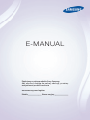 1
1
-
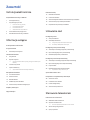 2
2
-
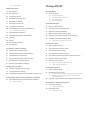 3
3
-
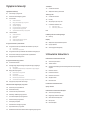 4
4
-
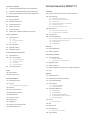 5
5
-
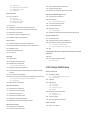 6
6
-
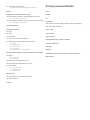 7
7
-
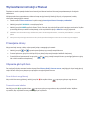 8
8
-
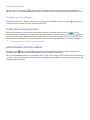 9
9
-
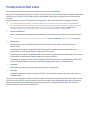 10
10
-
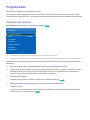 11
11
-
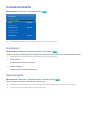 12
12
-
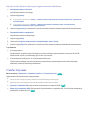 13
13
-
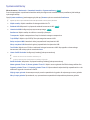 14
14
-
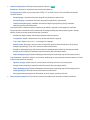 15
15
-
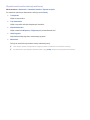 16
16
-
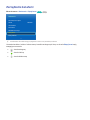 17
17
-
 18
18
-
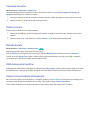 19
19
-
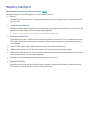 20
20
-
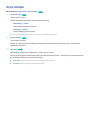 21
21
-
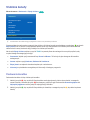 22
22
-
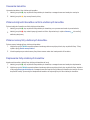 23
23
-
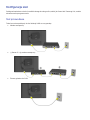 24
24
-
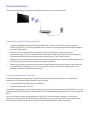 25
25
-
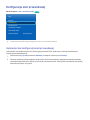 26
26
-
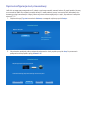 27
27
-
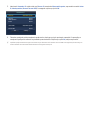 28
28
-
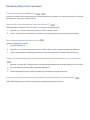 29
29
-
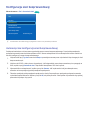 30
30
-
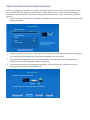 31
31
-
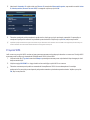 32
32
-
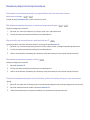 33
33
-
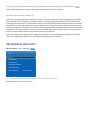 34
34
-
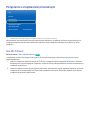 35
35
-
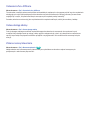 36
36
-
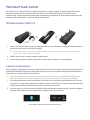 37
37
-
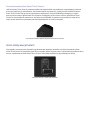 38
38
-
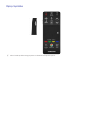 39
39
-
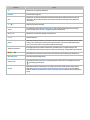 40
40
-
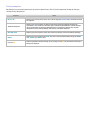 41
41
-
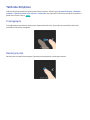 42
42
-
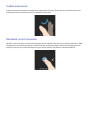 43
43
-
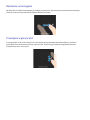 44
44
-
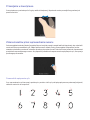 45
45
-
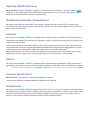 46
46
-
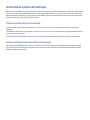 47
47
-
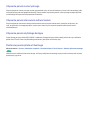 48
48
-
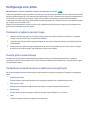 49
49
-
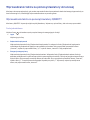 50
50
-
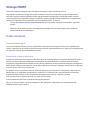 51
51
-
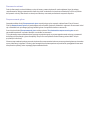 52
52
-
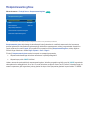 53
53
-
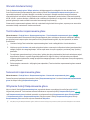 54
54
-
 55
55
-
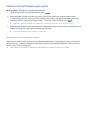 56
56
-
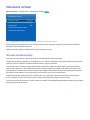 57
57
-
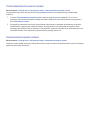 58
58
-
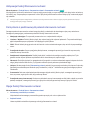 59
59
-
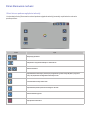 60
60
-
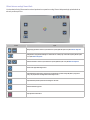 61
61
-
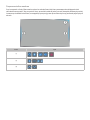 62
62
-
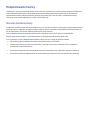 63
63
-
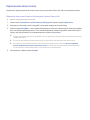 64
64
-
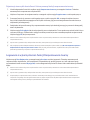 65
65
-
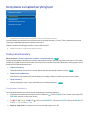 66
66
-
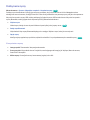 67
67
-
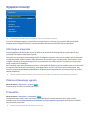 68
68
-
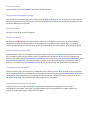 69
69
-
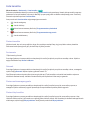 70
70
-
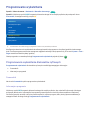 71
71
-
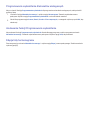 72
72
-
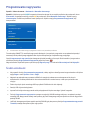 73
73
-
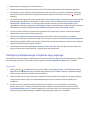 74
74
-
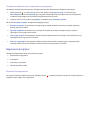 75
75
-
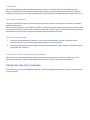 76
76
-
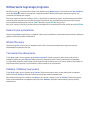 77
77
-
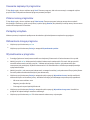 78
78
-
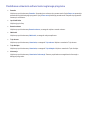 79
79
-
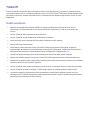 80
80
-
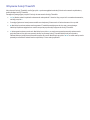 81
81
-
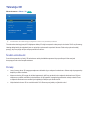 82
82
-
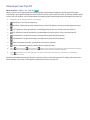 83
83
-
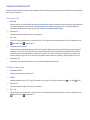 84
84
-
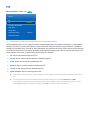 85
85
-
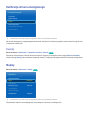 86
86
-
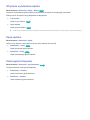 87
87
-
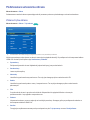 88
88
-
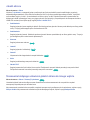 89
89
-
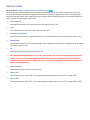 90
90
-
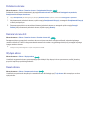 91
91
-
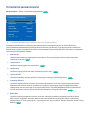 92
92
-
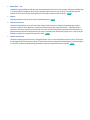 93
93
-
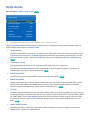 94
94
-
 95
95
-
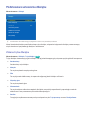 96
96
-
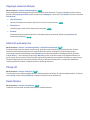 97
97
-
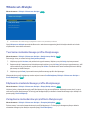 98
98
-
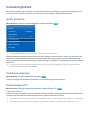 99
99
-
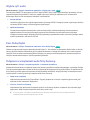 100
100
-
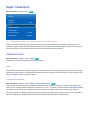 101
101
-
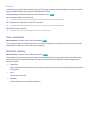 102
102
-
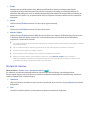 103
103
-
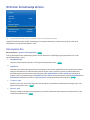 104
104
-
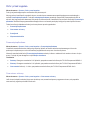 105
105
-
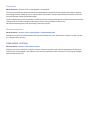 106
106
-
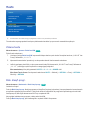 107
107
-
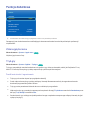 108
108
-
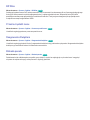 109
109
-
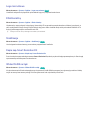 110
110
-
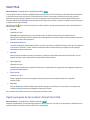 111
111
-
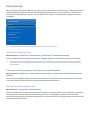 112
112
-
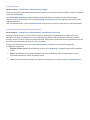 113
113
-
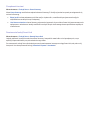 114
114
-
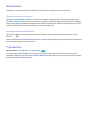 115
115
-
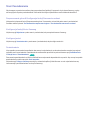 116
116
-
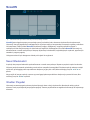 117
117
-
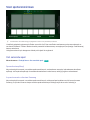 118
118
-
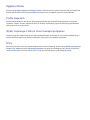 119
119
-
 120
120
-
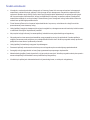 121
121
-
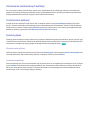 122
122
-
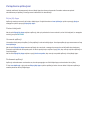 123
123
-
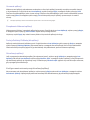 124
124
-
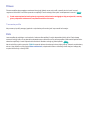 125
125
-
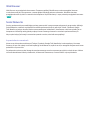 126
126
-
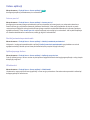 127
127
-
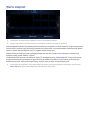 128
128
-
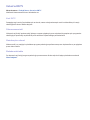 129
129
-
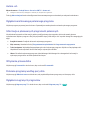 130
130
-
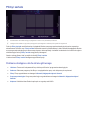 131
131
-
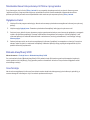 132
132
-
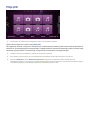 133
133
-
 134
134
-
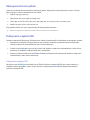 135
135
-
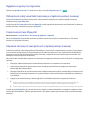 136
136
-
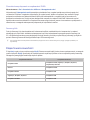 137
137
-
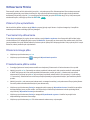 138
138
-
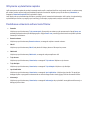 139
139
-
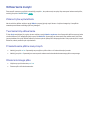 140
140
-
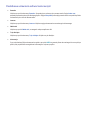 141
141
-
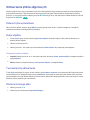 142
142
-
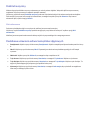 143
143
-
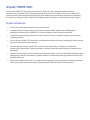 144
144
-
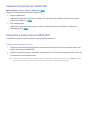 145
145
-
 146
146
-
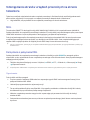 147
147
-
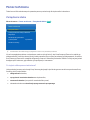 148
148
-
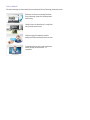 149
149
-
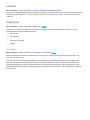 150
150
-
 151
151
-
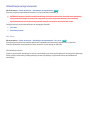 152
152
-
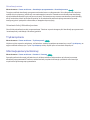 153
153
-
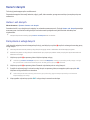 154
154
-
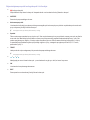 155
155
-
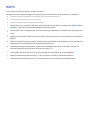 156
156
-
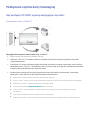 157
157
-
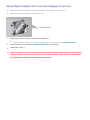 158
158
-
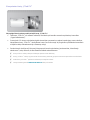 159
159
-
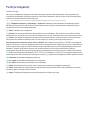 160
160
-
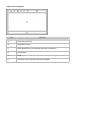 161
161
-
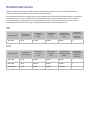 162
162
-
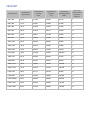 163
163
-
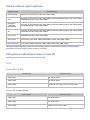 164
164
-
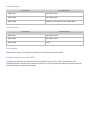 165
165
-
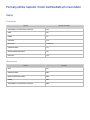 166
166
-
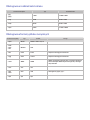 167
167
-
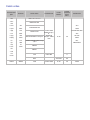 168
168
-
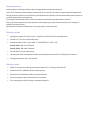 169
169
-
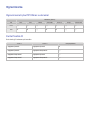 170
170
-
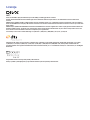 171
171
-
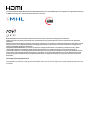 172
172
-
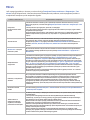 173
173
-
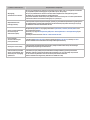 174
174
-
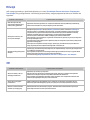 175
175
-
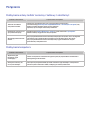 176
176
-
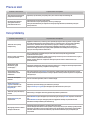 177
177
-
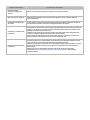 178
178
-
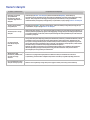 179
179
-
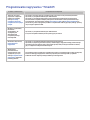 180
180
-
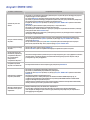 181
181
-
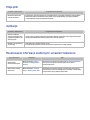 182
182
-
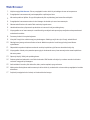 183
183
-
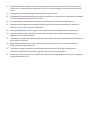 184
184
Samsung SEK-1000 Instrukcja obsługi
- Kategoria
- Telewizory LCD
- Typ
- Instrukcja obsługi
Powiązane artykuły
-
Samsung PS51F5500AW Instrukcja obsługi
-
Samsung UE46F6270SS Instrukcja obsługi
-
Samsung UE55F7000ST Instrukcja obsługi
-
Samsung PS60E550D1W Instrukcja obsługi
-
Samsung UE40ES6100W Instrukcja obsługi
-
Samsung UE65HU8500L Instrukcja obsługi
-
Samsung SEK-2000 Instrukcja obsługi
-
Samsung UA55JS9000K Instrukcja obsługi
-
Samsung UE65JS9502T Instrukcja obsługi
-
Samsung UE55J6370SU Instrukcja obsługi